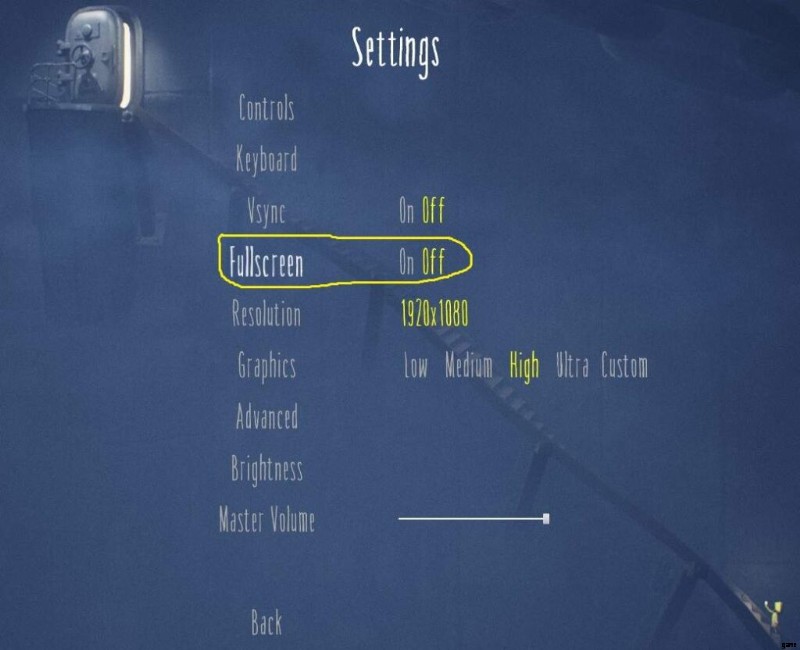Little Nightmares – 最小化修正ガイド

このガイドでは、マウスを使用するとゲームが最小化され続ける Little Nightmares の厄介なバグを修正する方法について説明します。
最小化バグを修正するためのガイド
はじめに
左クリックは棚やオブジェクトをつかむために使用されるため、Little Nightmares はマウスを多用します。簡単に言うと、もちろんコントローラーを使わない限り、マウスを使わずにゲームをプレイすることはできません。
しかし、問題は (少なくとも私にとっては) クリックすると、ゲームが最小化され、マウスが反応しないことがあることです。修正するには複数回のクリックといくつかの代替タブが必要であり、これは非常に面倒であり、追跡シーン中に発生した場合は台無しになります.
修正は、基本的にはボーダーレス フルスクリーン ウィンドウをオンにするだけですが、ゲーム内メニューからは利用できません。これを修正するために使用した手順は次のとおりです。
ステップ 1:構成ファイルを見つける
まず、構成ファイルを見つける必要があります。ライブラリから LN を右クリックし、[プロパティ] をクリックして、ローカル ファイルを参照します。次の場所にある WindowsNoEditor フォルダーに移動する必要があります。
- Steam> steamapps> common> Little Nightmares> Atlas> Saved> Config> WindowsNoEditor
ここにはいくつかの設定ファイルがありますが、必要なのは GameUserSettings.ini です。
ステップ 2:構成ファイルの編集
そのファイルをメモ帳などのテキスト エディターで開きます。少し下にスクロールすると、この行が表示されます
[/script/tarsierutilities.targameusersettings]その行の下のどこかに FullscreenMode=1 を変更または追加します。メモ帳を保存して終了することを忘れないでください。
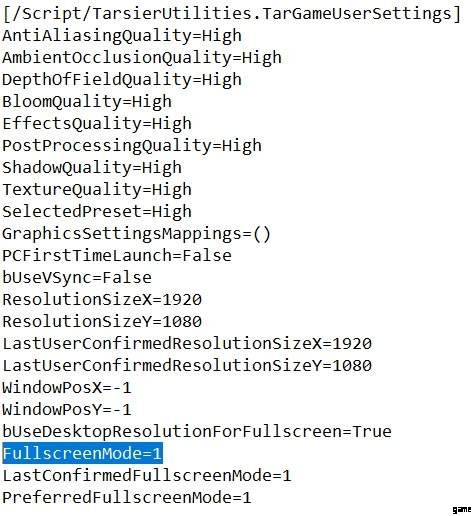
ステップ 3:ゲームを実行する
基本的には完了です。ゲームを実行すると、クリックしてもどこからともなく最小化されなくなります。カーソルがゲーム画面のメニューの外に表示されることがありますが、クリックするとカーソルが消え、ゲームが中断することなく正常に実行されます。
ゲーム内設定メニューでフルスクリーン設定がオフに設定されていますが、実際には何もありません。とにかくゲームは全画面表示で実行され、ランダムに最小化されることはありません。それではお楽しみください!